Samsung GT-S3370: Возможности
Возможности: Samsung GT-S3370
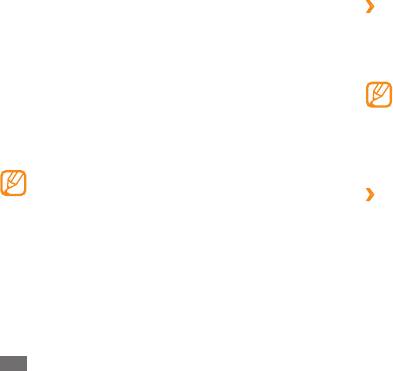
›
Включение беспроводной связи
Возможности
Bluetooth
1
В режиме меню выберите пункт
Bluetooth.
передачи данных
2
Выберите
Включено для включения функции Bluetooth.
Чтобы позволить другим устройствам обнаружить
телефон, выберите пункт Опции
→
Настройки
→
Bluetooth
Включено в меню Видимость телефона
→
параметр
Bluetooth — это технология беспроводной передачи данных
видимости
→
Сохранить.
на короткие расстояния (до 10 м) без необходимости
Если выбран пункт Другое, установите длительность
физического подключения устройств друг к другу.
периода видимости телефона.
Компания Samsung не несет ответственности за •
потерю, перехват или использование во вред данных,
›
Обнаружение Bluetooth-устройств и
отправленных или полученных с помощью связи
соединение с ними
Bluetooth.
•
Убедитесь, что вы обмениваетесь данными
1
В режиме меню выберите пункт
Bluetooth
→
Поиск.
с надежным устройством, имеющим
2
Выберите устройство.
надлежащий уровень безопасности. Если между
взаимодействующими устройствами находятся
препятствия, дальность действия может уменьшиться.
•
Некоторые устройства, особенно не испытанные и не
одобренные Bluetooth SIG, могут быть несовместимы
с телефоном.
60
Возможности передачи данных
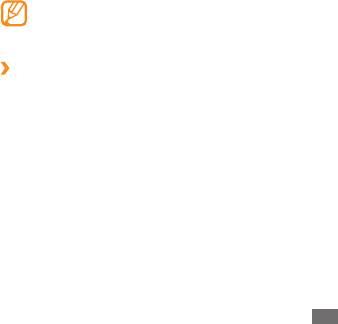
3
Введите PIN-код для беспроводной связи Bluetooth или
Чтобы разрешить устройству доступ к вашему телефону •
PIN-код другого устройства Bluetooth (если оно его имеет)
без подтверждения, выберите пункт Авторизовать
и выберите пункт Готово. Либо выберите пункт Да,
устройство.
чтобы создать один и тот же PIN-код для связи телефона
Чтобы получить список доступных Bluetooth-услуг
и устройства.
для вашего телефона и просмотреть сведения о них,
Когда владелец другого устройства введет такой же
выберите пункт Опции
→
Сервисы Bluetooth.
PIN-код или подтвердит соединение, подключение будет
выполнено. После успешного соединения устройство
›
Отправка данных с помощью
выполнит автоматический поиск доступных услуг.
беспроводной связи Bluetooth
После соединения телефона с Bluetooth-устройством значок
1
Выберите нужный файл или элемент, например контакт,
устройства загорится синим цветом. Выберите нужное
событие календаря, заметку, задачу или медиафайл, из
устройство и воспользуйтесь следующими функциями.
соответствующего приложения или папки Мои файлы.
•
Чтобы просмотреть папки устройства и обменяться
2
Выберите пункт
Отправить по
→
Bluetooth либо пункт
файлами, выберите пункт Просмотреть файлы.
Опции
→
Отправить контакт
→
Bluetooth
.
•
Чтобы изменить имя устройства, выберите пункт
Преименовать.
Возможности передачи данных
61
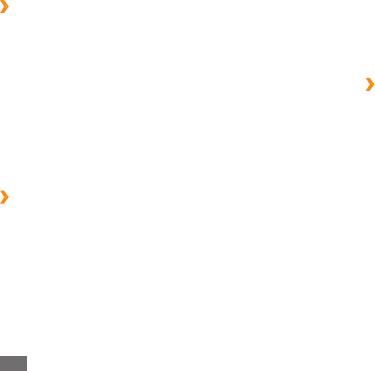
Выполните поиск принтера Bluetooth и установите
›
Прием данных с помощью беспроводной
3
соединение с ним.
связи Bluetooth
4
По завершении настройте параметры печати и
1
Введите PIN-код беспроводной связи Bluetooth и
распечатайте нужные данные.
выберите ОК (при необходимости).
2
Выберите пункт
Да, чтобы разрешить прием данных с
›
Режим удаленного доступа к SIM-карте
устройства (при необходимости).
В режиме удаленного доступа к SIM-карте можно выполнять
Принятые данные будут сохранены в приложении или папке
вызовы и отвечать на вызовы, поступающие на SIM- или
в соответствии с их типом. Так, музыкальный или звуковой
USIM-карту, с помощью устройства громкой связи Bluetooth.
файл будет сохранен в папке со звуками, а контакт — в
Чтобы включить режим удаленного доступа к SIM-карте,
телефонной книге.
выполните указанные ниже действия.
1
В режиме меню выберите
Bluetooth
→
Опции
→
›
Печать данных с помощью беспроводной
Настройки.
связи Bluetooth
2
Выберите пункт
Включено в меню Удаленный доступ к
1
Выберите нужный файл или элемент, например
SIM
→
Сохранить.
сообщение, контакт, событие календаря или
Чтобы использовать режим удаленного доступа к SIM-
изображение, из соответствующего приложения.
карте, установите беспроводное соединение с помощью
2
Выберите пункт
Опции
→
Печать через
устройства громкой связи Bluetooth.
→
Bluetooth либо пункт Опции
→
Печать через
Bluetooth.
62
Возможности передачи данных
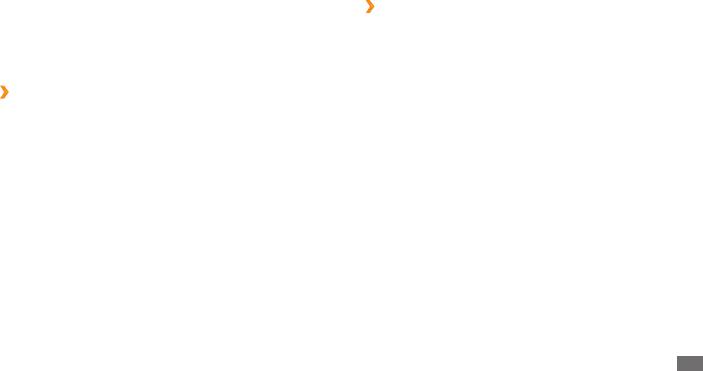
Подключение к ПК
›
Подключение в качестве съемного диска
Можно подключить телефон к ПК в качестве съемного диска
В этом разделе описаны различные способы подключения
и получить доступ к его файловой системе. Если в телефон
телефона к ПК с помощью поставляемого в комплекте кабеля
вставлена карта памяти, вы также получите доступ и к ее
для передачи данных.
файловой системе, поскольку телефон выступит в роли
устройства для чтения карт памяти.
›
Подключение с помощью программы
Samsung Kies
1
Вставьте карту памяти, если необходимо передать файлы
с нее в телефон или наоборот.
Убедитесь, что на вашем ПК установлена программа Samsung
Kies. Эту программу можно загрузить с веб-сайта компании
2
В режиме меню выберите пункт
Настройки
→
Телефон
Samsung (www.samsungmobile.com).
→
Подключение к ПК
→
Съемный диск
→
Сохранить.
В режиме меню выберите пункт
Настройки
→
Телефон
3
Для возврата в режим ожидания нажмите клавишу
1
→
Подключение к ПК
→
→
питания и завершения вызова.
Samsung Kies
Сохранить.
2
Для возврата в режим ожидания нажмите клавишу
4
Подключите многофункциональный разъем телефона
к ПК с помощью дополнительного кабеля для передачи
питания и завершения вызова.
данных.
3
Подключите многофункциональный разъем телефона
Если подключение установлено успешно, на экране ПК
к ПК с помощью дополнительного кабеля для передачи
появится всплывающее окно.
данных.
5
Откройте папку для просмотра файлов.
4
Запустите Samsung Kies и скопируйте требуемые файлы
на телефон.
6
Скопируйте файлы с ПК на карту памяти.
Возможности передачи данных
63

Выберите и перетащите нужные файлы в список
›
Синхронизация с проигрывателем
6
синхронизации.
Windows Media
7
Начните синхронизацию.
Убедитесь, что на вашем ПК установлен проигрыватель
Windows Media.
1
В режиме меню выберите
Настройки
→
Телефон
→
Подключение к ПК
→
Медиаплеер
→
Сохранить.
2
Для возврата в режим ожидания нажмите клавишу
питания и завершения вызова.
3
Подключите многофункциональный разъем телефона
к ПК, на котором установлен проигрыватель Windows
Media, с помощью дополнительного кабеля для передачи
данных.
Если подключение установлено успешно, на экране ПК
появится всплывающее окно.
4
Откройте проигрыватель Windows Media для
синхронизации музыкальных файлов.
5
Введите или измените имя телефона во всплывающем
окне (при необходимости).
64
Возможности передачи данных



